Bagaimana untuk Overclock Card Grafik anda untuk Prestasi Permainan yang Lebih Baik

Jika anda mahu sedikit tambahan oomph dari kad grafik PC anda tanpa membelanjakan banyak wang tunai pada model baru, overclocking GPU adalah cara yang mengejutkan mudah untuk pergi mengenainya. Dan ia sememangnya menjadi mudah, pada PC berasaskan Windows sekurang-kurangnya-sementara prosesnya memakan masa, ia tidak memerlukan pengetahuan tertentu atau kemahiran canggih. Inilah caranya.
Amaran: manakala risiko cukup rendah, masih ada peluang untuk overclock GPU anda boleh merosakkannya atau komponen lain dalam komputer anda. Teruskan dengan berhati-hati, dan jangan menuntut kami jika menara menangkap api atau mencuri kereta anda.
Apa yang Anda Perlu
Sebelum kita memulakan, anda perlu beberapa perkara:
- PC berasaskan Windows: Ia mungkin untuk overclock GPUs pada macOS dan Linux, tetapi Windows masih menjadi rumah permainan PC dengan margin yang besar, jadi itulah yang akan kita gunakan dalam panduan ini.
- Kad grafik diskret: Kad desktop berasaskan PCI-Express masih merupakan cara utama untuk bermain permainan PC mewah. Panduan ini harus berfungsi untuk kad mudah alih AMD dan NVIDIA dalam komputer riba, tetapi kami tidak benar-benar mengesyorkan overclocking mereka, kerana pelesapan haba jauh lebih sukar dalam komputer riba. Jangan cuba ini pada grafik Intel atau sistem bersepadu lain.
- Alat penanda aras: Anda memerlukan sesuatu yang mendorong kad anda ke maksimum kekuatannya untuk menguji kestabilannya semasa anda melakukan overclock. Anda boleh menggunakan penanda aras terbina dalam salah satu permainan PC kegemaran anda, atau pergi untuk program berasingan yang direka untuk penanda aras. Kami suka Unigine Heaven, kerana ia memaparkan statistik seperti kelajuan jam dan suhu GPU semasa run-sangat berguna jika anda hanya mempunyai satu monitor.
- MSI Afterburner: Ini adalah pisau tentera Switzerland daripada overclocking GPU berasaskan Windows. Jangan tertipu dengan nama: walaupun perisian ini disediakan secara percuma oleh pembuat kad grafik MSI, anda tidak memerlukan kad MSI-ia harus berfungsi pada mana-mana GPU berasaskan NVIDIA atau AMD.
- GPU-Z: Satu lagi stail PC overclocking. Ia adalah yang terbaik untuk memastikan ia terbuka semasa anda bekerja untuk menonton hasil anda dalam masa nyata.
Sebaik sahaja anda memasang semua alat anda dan bersedia untuk pergi, mari bermula.
Langkah Pertama: Google Kad Anda
Setiap kad grafik berbeza: dalam reka bentuk asasnya dari NVIDIA atau AMD, dalam penyesuaian yang ditambahkan oleh pengeluar seperti ASUS atau Sapphire, dan tentu saja, dalam variasi kecil dan ketidaksempurnaan dari proses pembuatan itu sendiri. GPU adalah mesin yang sangat kompleks-kita tidak bermain dengan mainan Happy Meal di sini.
Intinya adalah bahawa hasil anda dari overclocking akan khusus untuk mesin dan kad anda. Hanya kerana orang lain dengan ASIX GTX 970 STRIX mendapat satu hasil tidak bermakna anda akan mendapat hasil yang sama-anda perlu melalui proses (panjang) sendiri untuk melihat apa anda kad boleh mengendalikan.
Yang berkata, adalah yang terbaik untuk mengetahui seberapa banyak yang mungkin tentang perkakasan anda sebelum menyelam. Lakukan carian Google dengan model kad anda dan "overclock" untuk melihat keputusan yang diperoleh oleh orang lain hanya untuk mendapatkan anggaran dasar, dan untuk mempelajari perkara tertentu kelemahan kad anda.

Sebagai contoh, kad saya, NVIDIA GeForce GTX 970, mempunyai masalah ingatan yang agak terkenal yang membuat separuh masa pertunjukan RAM video lebih baik daripada 3.5GB yang lain. Itu tidak benar-benar mempengaruhi usaha saya untuk overclock GPU itu sendiri, jadi saya akan teruskan dan teruskan. Carian umum untuk "overclock GTX 970" mendedahkan banyak benang pada forum rasmi Perkakasan Tom dan NVIDIA, panduan spesifik penuh pada ExtremeTech dan juga beberapa video YouTube. Meneliti keputusan sebelum meneruskan hanya boleh membantu.
Oh, dan semasa anda sedang bersiap-siap, ini adalah masa yang baik untuk memeriksa dan melihat sama ada anda menjalankan versi terbaru pemacu video kad grafik anda.
Langkah Dua: Benchmark Your Configuration Stock
Untuk melihat hasil kerja anda, anda perlu melihat di mana anda bermula. Jadi sebelum anda melakukan overclocking, jalankan alat penanda aras anda untuk mendapatkan pembacaan baseline. Pastikan anda mengecilkan tetapan grafik sehingga tinggi-anda mahukan setiap tanda aras ini untuk menolak GPU anda hingga 100% daripada kuasa. (Periksa GPU-Z semasa menjalankan penanda aras atau selepasnya untuk memastikan ia menolak kad anda kepada 100% -jika tidak, engkolkan tetapan grafik dalam program penanda aras anda).

Saya menggunakan tiga tanda aras yang berbeza untuk ujian saya, jadi pada stok saya GTX 970 sebelum sebarang perubahan dalam aplikasi Afterburner, hasil itu:
- Shadow of War penanda aras: 40.9 purata FPS, 79.9 maksimum, 24.2 minimum
- 3D Mark Sky Diver: skor grafik 33683, skor fizik 7814, skor gabungan 16826
- Syurga: skor keseluruhan 1381, 54.8 purata FPS, maksimum 123.6, 24.5 minimum
Simpan hasil anda dalam apa format yang tersedia. (Sesetengah tanda aras dalam permainan tidak mempunyai pilihan menyimpan, tetapi anda hanya dapat menulisnya.) Jika anda menggunakan Syurga, ambil perhatian bahawa untuk benar-benar merakam larian, anda perlu mengklik butang "Benchmark" di dalam sudut kiri atas.
Langkah Tiga: Gunakan Afterburner untuk Meningkatkan Jam GPU dan Voltan anda
Alat Overclocking Afterburner menderita sedikit dari "estetik gamer," kecenderungan yang malang bagi syarikat-syarikat untuk mereka bentuk alat permainan khusus untuk kelihatan seperti sesuatu daripada induk induk alien. Tetapi terdapat dua pembolehubah yang akan kami tumpukan pada: kelajuan jam GPU dan voltan. Yang pertama ialah kelajuan dalaman di mana pemproses teras GPU anda telah ditetapkan untuk dijalankan, dan yang terakhir adalah berapa kuasa dalam volt keseluruhan kad ditetapkan untuk mengambil dari bekalan kuasa PC.
Menukar sama ada nilai-nilai ini boleh membuat GPU anda, dan komputer anda pada keseluruhannya, tidak stabil. Matlamatnya adalah dengan perlahan-lahan menaikkan kelajuan jam dan voltan sehingga anda mengalami masalah kestabilan, kemudian tarik kembali dan selesaikan maksimum stabil. Ambil perhatian bahawa dalam versi terkini Afterburner, anda mungkin perlu mengklik butang Tetapan (ikon gear) dan membolehkan pilihan "buka kunci kawalan voltan" sebelum slider tersedia kepada anda.
 Sebelum memulakan, tekan ikon tetapan (gear di bawah "Kelajuan Kipas") dan aktifkan kawalan voltan dalam menu.
Sebelum memulakan, tekan ikon tetapan (gear di bawah "Kelajuan Kipas") dan aktifkan kawalan voltan dalam menu. Buat nota tetapan stok di sini (tangkapan skrin boleh digunakan). Anda akan menginginkannya sekiranya anda membuat keputusan untuk kembali ke konfigurasi asal anda.
Tukar kelajuan jam dahulu. Naikkannya dengan 10 hingga 20 MHz, kemudian gunakan tetapan dengan butang tanda semak. Menentang pergerakan untuk merapatkan jam dengan ketulan yang lebih besar-ini cara yang hebat untuk mengosongkan PC anda sepenuhnya dan membawa proses ini ke penghalang yang menjalar.
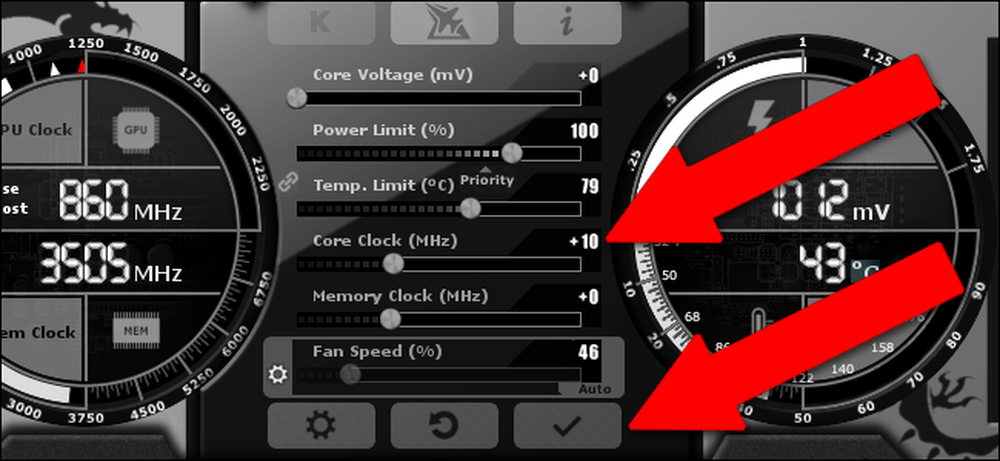 Bungkus jam teras dengan 10-20MHz, kemudian tekan butang "Guna".
Bungkus jam teras dengan 10-20MHz, kemudian tekan butang "Guna". Semak GPU-Z untuk memastikan bahawa GPU anda menggunakan nilai jam teras baharu. Setelah menerapkan perubahan dalam Afterburner, GPU-Z harus menunjukkan jam lalai "aktif" dan overclock yang diterapkan baru dalam medan "Jam Default" dan "GPU Clock".
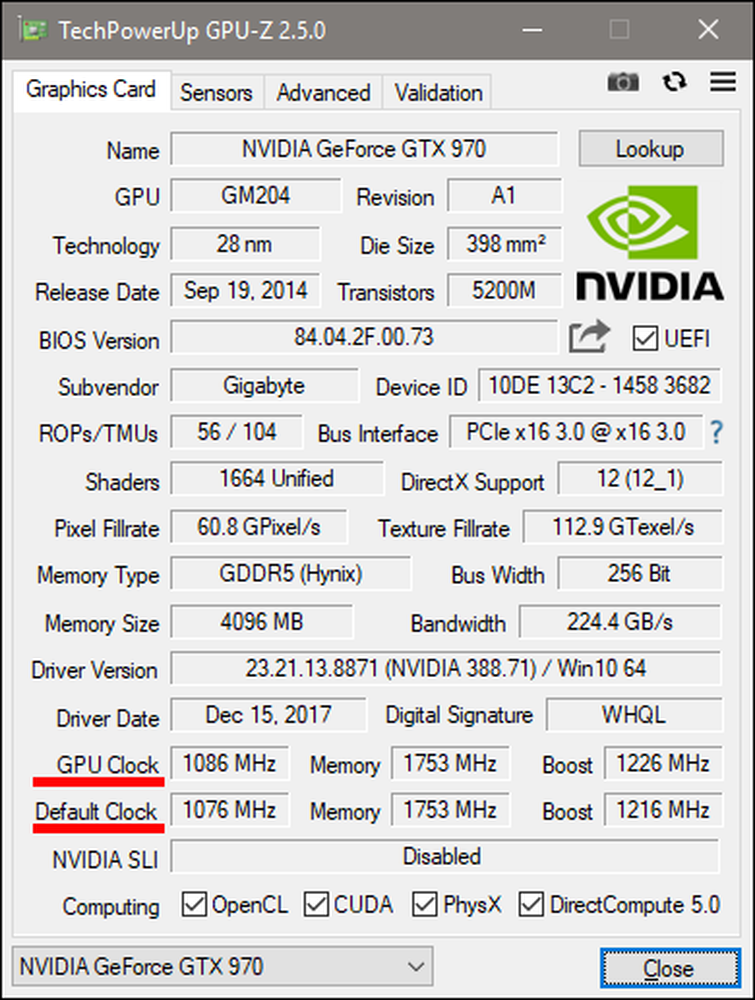
Sekarang lari salah satu alat penanda aras anda. Anda perlu melihat nilai dan skor FPS yang lebih baik sedikit.
Sekiranya semuanya berjalan lancar, bump jam lagi dan jalan semula penanda aras. Ulangi proses ini sehingga 1) crash program patokan, 2) kemalangan GPU anda, atau 3) anda mula melihat artifak visual aneh dalam grafik penanda aras, seperti blok hitam kecil atau berwarna statik. Ini adalah hasil daripada overclock yang tidak stabil.
Apabila ini berlaku, anda boleh melakukan satu daripada dua perkara: anda boleh menetap kembali ke penarafan MHz terakhir di mana komputer anda tidak terjejas, dan pergi untuk overclock ringan ... atau anda boleh meningkatkan voltan GPU untuk membolehkan ia pergi lebih tinggi . Tingkatkannya dengan 5mV dan jalankan penanda aras sekali lagi-mudah-mudahan, anda harus mendapati bahawa artifak dan kemalangan itu hilang, dan keadaan stabil lagi.
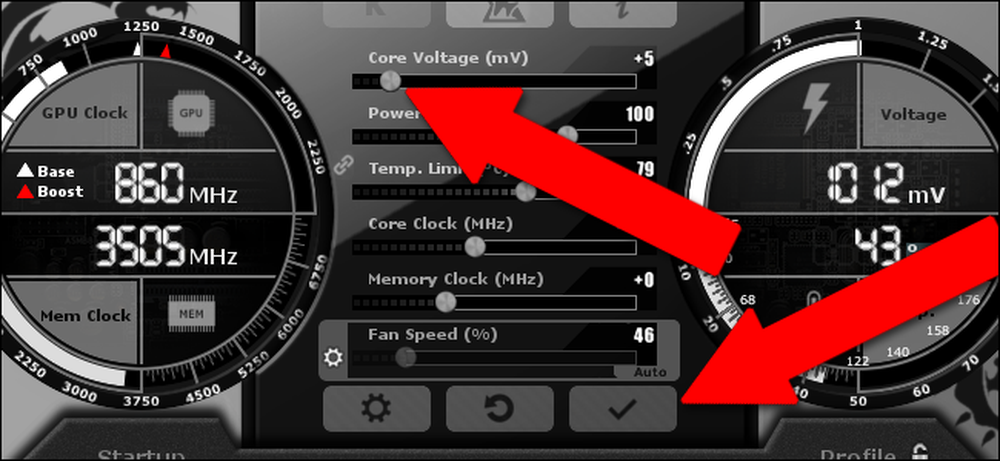
Terus ulangi proses ini, menembusi 10MHz ke jam teras sehingga anda melihat tempat atau tanda aras yang terperosok, merunduk 5mV (milivol) ke pemproses, jalankan tanda aras semula dan lihat apakah ia menjadi stabil. Bilas dan ulangi.
Perhatikan bahawa jika anda memutuskan untuk menaikkan voltan, ini juga boleh meningkatkan suhu GPU anda. Perhatikan suhu anda-Syurga amat berguna untuk ini, kerana ia memaparkan kelajuan dan suhu jam GPU secara lalai. GPU anda akan secara automatik menjalankan peminatnya untuk penyejukan yang diperlukan, tetapi terdapat maksimum yang ditetapkan yang akan mencetuskan penutupan jika ia dilanggar. Walaupun dengan overclocking, anda tidak mahu melewati titik itu, dan berlari panas di sempadan batas mungkin juga idea yang buruk. Cuba simpan GPU sekurang-kurangnya beberapa darjah di bawah had, dipaparkan sebagai "Temp. Hadkan "nilai dalam Afterburner, walaupun selepas digunakan. Melaraskan maksimum ini melebihi had pengeluar mungkin, tetapi meningkatkan bahaya kerosakan pada kad anda.
Sebaik sahaja anda tiba pada kelajuan jam dan voltan yang tidak lagi dapat dikekalkan-sama ada kerana suhu terlalu tinggi, atau kerana anda tidak dapat menghilangkan kemalangan dan artifak-mundur ke jam stabil dan nilai voltan terakhir anda. Ini adalah overclock terakhir anda.
Langkah Empat: Tekan Ujian Overclock Akhir Anda
Selepas beberapa jam tinkering di PC utama saya, saya tiba di + 210MHz pada kelajuan jam dengan dorongan voltan + 5mV. Nilai penanda aras saya berakhir di:
- Shadow of War penanda aras: 44.3 purata FPS, maksimum 72.2, minimum 24.1
- 3DMark Sky Diver: 33797 skor grafik, skor fizik 7808, skor gabungan 16692
- Syurga: skor keseluruhan 1512, purata FPS 60.0, maksimum 134.3, minimum 27.3
Seperti yang dapat anda lihat, ia kira-kira sepuluh peratus benjolan untuk skor, kecuali untuk 3DMark, yang lebih sederhana. Saya mungkin dapat meningkatkan perkara-perkara dengan lebih banyak lagi, atau persediaan perkakasan penyejukan yang lebih baik dan kesediaan untuk merapatkan toleransi haba. Saya tidak berminat dengan itu-ia adalah cara yang baik untuk mencairkan kad anda.
Sebaik sahaja anda menemui tetapan "akhir" anda, kami mengesyorkan menghidupkan Syurga dan membiarkannya berjalan selama satu atau dua jam. Ini menguji kestabilan kad anda untuk sesi permainan yang lebih lama-tidak biasa untuk penggunaan lanjutan untuk mempunyai ketegangan terkumpul pada kad anda, terutamanya dari segi pembentukan haba. Sekiranya penanda aras berjalan selama tempoh masa yang panjang, anda boleh pergi, tetapi anda mungkin perlu mengembalikan semula overclock anda sekali lagi jika ia terhempas atau menunjukkan artifak dengan berjalan lanjutan.

Sebaik sahaja anda berjaya menjalankan Syurga selama beberapa jam tanpa sebarang masalah, anda boleh dengan yakin yakin anda telah mencapai overclock yang stabil. Tahniah!
Menamatkannya: Jam Memori, Pengurusan Penggemar, dan Profil
Dengan Afterburner, anda boleh meningkatkan kelajuan jam memori GPU anda juga. Ini boleh memberi faedah, tetapi mereka lebih halus daripada jam pemproses dan peningkatan voltan, jadi melainkan jika anda sanggup menghabiskan beberapa jam bermain untuk meningkatkan prestasi 1-2%, saya akan melangkauinya. Proses am yang sama berlaku, walaupun: benjolan kecil, menguji, mengulangi, jatuh kembali apabila anda kehilangan kestabilan.
Di samping itu, Afterburner boleh memanipulasi kelajuan penggemar pada GPU anda, tetapi dalam mod "auto" secara lalai, dan mungkin lebih baik untuk meninggalkannya di sana. GPU anda secara automatik akan meningkatkan atau mengurangkan kelajuan peminat penyejuknya yang sensor suhu mengesan keperluan untuk melakukannya.
Sebaik sahaja anda selesai tweaking segala-galanya dalam Afterburner, lihat sudut bawah kanan antara muka. Pastikan ikon kunci "dikunci" (hanya klik jika tidak), kemudian klik pilihan "simpan" cakera liut.
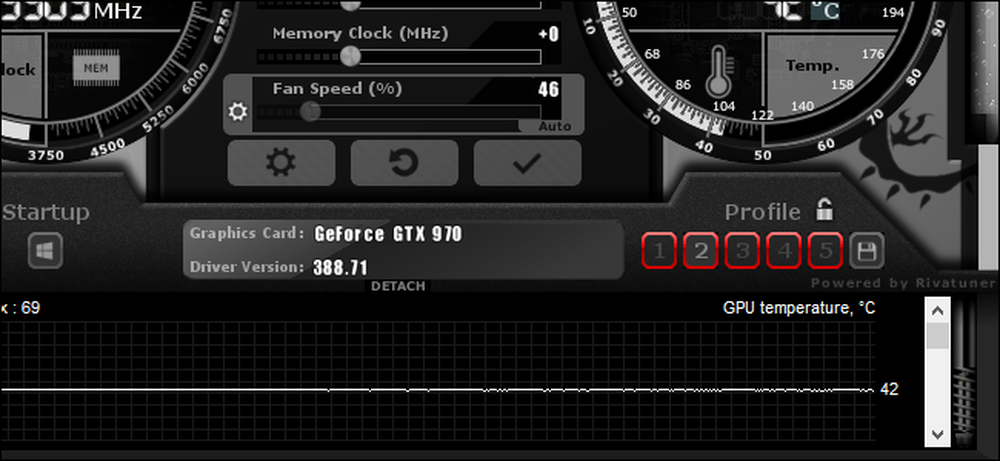
Apabila ikon profil bernombor merah kilat, klik "2." Tetapkan semula tetapan anda kepada lalai, kemudian klik butang simpan sekali lagi, kemudian "1." Dengan cara ini anda boleh dengan mudah memohon dan mengalih keluar tetapan overclock anda semasa anda bermain dan bila anda selesai.
Ini juga berguna sekiranya anda menghadapi masalah yang lebih jauh. Sebaik sahaja anda mula bermain permainan sebenar, buat nota mengenai sebarang permainan yang berbeza-beza akan bertindak balas dengan berbeza kepada overclock. Kebanyakan mungkin akan berfungsi dengan baik, tetapi mungkin satu permainan mungkin tidak menyukai overclock anda dan mengalami kemalangan atau gangguan lain.
Sudah tentu, sesetengah permainan mungkin merosakkan diri sendiri tanpa mengira sebarang perubahan yang telah anda buat kepada GPU anda; satu kemalangan rawak dalam Gugur 4 tidak semestinya menyebabkan penggera, kerana RPG Bethesda terkenal tidak stabil. Kerosakan yang konsisten, terutamanya apabila banyak aksara dan kesan berada di skrin dan ia dipasangkan dengan kemalangan pemandu atau reboot sistem total, lebih menunjukkan masalah overclocking.
Sekiranya anda menghadapi masalah, anda boleh memuatkan profil "1" dan bermain tanpa overclock anda. Tetapi jika anda telah melakukan ujian tekanan anda dengan betul, anda harus mendapati bahawa anda mempunyai peningkatan kecil tetapi ketara dalam prestasi dalam permainan anda! Nikmati beberapa bingkai tambahan sesaat kerana anda bekerja keras untuk mereka.
Kredit imej: Newegg




